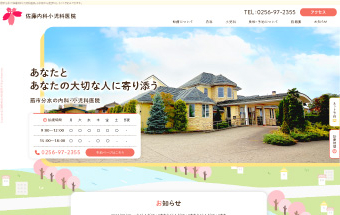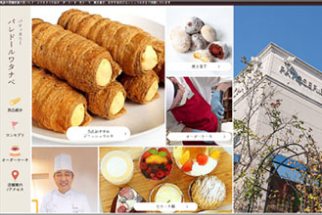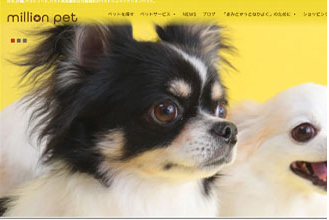こんにちは。
ケーネットスタッフです。
前にスーパーリロードについて紹介を行いましたが、
今回はスマートフォンのキャッシュの削除について紹介しようと思います。
スマートフォンでもホームページやブログの更新後に、ページを更新して再読み込みをしても反映されていない、そんな場面に遭遇した方も多いと思います。
これは「キャッシュ」が原因であるケースが多いです。
キャッシュとは、アクセスしたことのあるサイトのデータをブラウザで一時的に保管しておく仕組みのことで、再アクセス時にページの読み込み速度を速くすることができます。
そのため、サイトの修正を行った直後は修正前の古いファイルを読み込んでしまうことがあるのです。
このような場合にはブラウザキャッシュではなく、WEBサーバーから直接強制的に内容を読み込ませてあげる必要があります。
ということをブラウザキャッシュの時にも書きましたが、スマートフォンでも同じことを言えます。
キャッシュクリアの方法はiPhoneとAndroidの2パターンご紹介します。
iPhoneのキャッシュクリア方法
Google Chromeのキャッシュクリアの手順は、次のとおりです。
ステップ1:iPhoneでGoogle Chromeアプリを開く
ステップ2:画面右下のアイコン「…」をタップする
ステップ3:「履歴」>「閲覧データを削除」をタップする
ステップ4:「キャッシュされた画像とファイル」のチェックボックスがオンになっていることを確認する
ステップ5:「閲覧履歴を削除」をタップする
Safariのキャッシュクリアの手順は、次のとおりです。
ステップ1:iPhoneのホーム画面で「設定」をタップする
ステップ2:「Safari」をタップする
ステップ3:「履歴とWebサイトデータを消去」をタップする
ステップ4:「履歴とデータを消去」をタップする
上記の手順により、iPhoneのキャッシュクリアが可能となります。
Androidのキャッシュクリア方法
Google Chromeのキャッシュクリアの手順は、次のとおりです。
ステップ1:Chrome アプリを開く
ステップ2:画面右上の「その他のアイコンで縦型の…」をタップする
ステップ3:「履歴」>「閲覧データを削除」をタップする
ステップ4:期間を選択する・すべて削除する場合は、全期間を選択する
ステップ5:「キャッシュされた画像とファイル」の横にあるチェックボックスをオンする
ステップ6:「データを消去」をタップする
標準ブラウザのキャッシュクリアの手順は、次のとおりです。
ステップ1:ホーム画面で下から上にスライドする
ステップ2:「設定」をタップする
ステップ3:「設定」メニューから「アプリと通知」をタップする
ステップ4:「〇個のアプリをすべて表示」をタップする
ステップ5:キャッシュを削除したいアプリをタップする
ステップ6:「ストレージ」をタップする
ステップ7:「キャッシュを削除」をタップする
今回は更新の反映を確認することを目的としているため、可能な場合はcookieについては削除せず、キャッシュのみの削除で構いません。
所有されている端末で実際にやってみてください。
日頃よくみるサイトほど、キャッシュの影響を受けやすいです。カスタマイズ後や更新が反映されない時は、キャッシュが残っている可能性が極めて高いのでまずキャッシュを疑ってみましょう。
キャッシュの削除を覚えておくと、トラブルが発生しても冷静に対応できます。


 0256-93-6113
0256-93-6113